
¿Estás buscando una forma de desactivar las conexiones IPv6 en tu máquina Ubuntu? En este artículo, te enseñaré exactamente cómo hacerlo y por qué deberías considerar esta opción. También te mostraré cómo habilitar o volver a habilitar IPv6 en caso de que cambies de opinión.
¿Qué es IPv6 y por qué querrías desactivar IPv6 en Ubuntu?
El Protocolo de Internet versión 6 (IPv6) es la versión más reciente del Protocolo de Internet (IP), el cual es el protocolo de comunicaciones que proporciona un sistema de identificación y localización de los ordenadores en las redes y encamina el tráfico a través de Internet, además es importante decir que se desarrolló en 1998 para sustituir al protocolo IPv4.
El objetivo de IPv6 es mejorar la seguridad y el rendimiento, además de garantizar que no se agoten las direcciones. Asigna direcciones únicas de forma global a cada dispositivo, almacenándolas en 128 bits, frente a los 32 bits que utiliza IPv4.
Aunque el objetivo es que el IPv4 sea sustituido por el IPv6, aún queda mucho camino por recorrer. Menos del 30% de los sitios de Internet pone a disposición de los usuarios la conectividad IPv6 (rastreada por Google aquí). El IPv6 también puede causar problemas con algunas aplicaciones a la vez.
Dado que las VPNs ofrecen servicios globales, el hecho de que IPv6 utilice direcciones enrutadas globalmente (asignadas de forma única) y de que (todavía) haya ISP que no ofrezcan soporte para IPv6 hace que esta característica se sitúe más abajo en su lista de prioridades. De este modo, pueden centrarse en lo que más importa a los usuarios de VPN: la seguridad.
Otra posible razón por la que podrías querer desactivar IPv6 en tu sistema es no querer exponerte a diversas amenazas. Aunque IPv6 en sí mismo es más seguro que IPv4, los riesgos a los que me refiero son de otra naturaleza. Si no estás usando activamente IPv6 y sus características, tener IPv6 activado te deja vulnerable a varios ataques, ofreciendo al hacker otra posible herramienta explotable.
En este sentido, no basta con configurar las reglas básicas de la red. Hay que prestar el mismo nivel de atención para ajustar la configuración de IPv6 que para IPv4. Esto puede resultar bastante complicado de hacer (y también de mantener). Con IPv6 viene un conjunto de problemas diferentes a los de IPv4 (muchos de los cuales pueden ser referenciados en línea, dada la antigüedad de este protocolo), dando a su sistema otra capa de complejidad.
También se ha observado que deshabilitar IPv6 ayuda a mejorar la velocidad del WiFi en Ubuntu en algunos casos.
Desactivar IPv6 en Ubuntu [Sólo para usuarios avanzados]
En esta sección, voy a cubrir cómo se puede desactivar el protocolo IPv6 en su máquina Ubuntu. Abre una terminal (por defecto: CTRL+ALT+T) y ¡manos a la obra!
Nota: Para la mayoría de los comandos que vas a introducir en el terminal vas a necesitar privilegios de root (sudo).
1. Desactivar IPv6 mediante Sysctl
En primer lugar, tienes que asegurarte de que tienes el IPv6 activado en tu sistema. Comprueba tu dirección IP en Ubuntu con este comando:
ip aDeberías ver una dirección IPv6 si está activada (el nombre de tu tarjeta de Internet podría ser diferente):
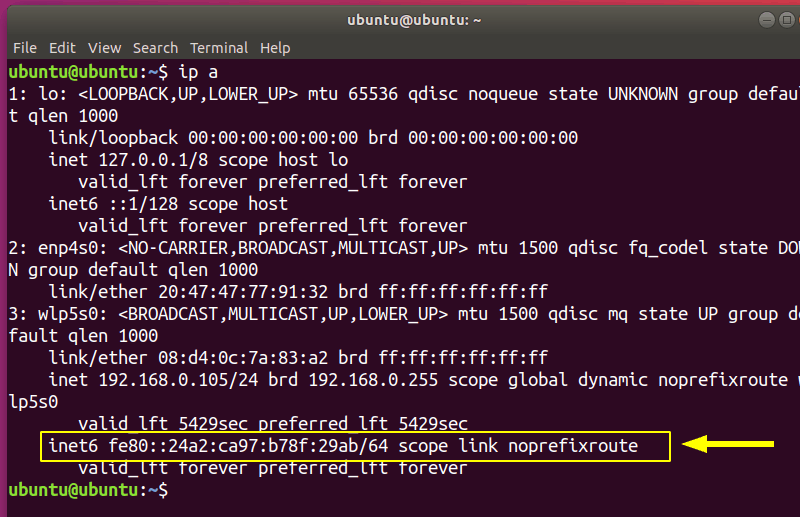
Usted ha visto el comando sysctl en el tutorial sobre el reinicio de la red en Ubuntu. Vamos a utilizarlo aquí también. Para deshabilitar IPv6 sólo tienes que introducir 3 comandos:
sudo sysctl -w net.ipv6.conf.all.disable_ipv6=1
sudo sysctl -w net.ipv6.conf.default.disable_ipv6=1
sudo sysctl -w net.ipv6.conf.lo.disable_ipv6=1Puedes comprobar si ha funcionado utilizando:
ip a
No debería ver ninguna entrada IPv6:
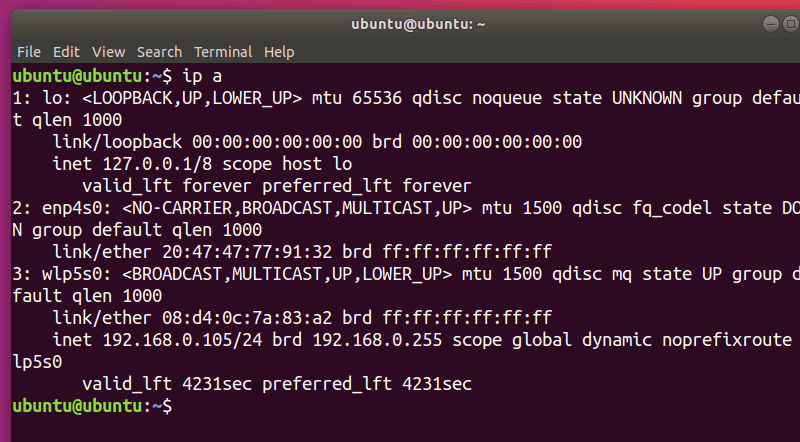
Sin embargo, esto sólo desactiva temporalmente IPv6. La próxima vez que tu sistema arranque, IPv6 volverá a estar habilitado.
Un método para hacer que esta opción persista es modificando /etc/sysctl.conf. Usaré nano para editar el archivo, pero puedes usar cualquier editor que quieras. Asegúrate de tener derechos de administrador (usa sudo):
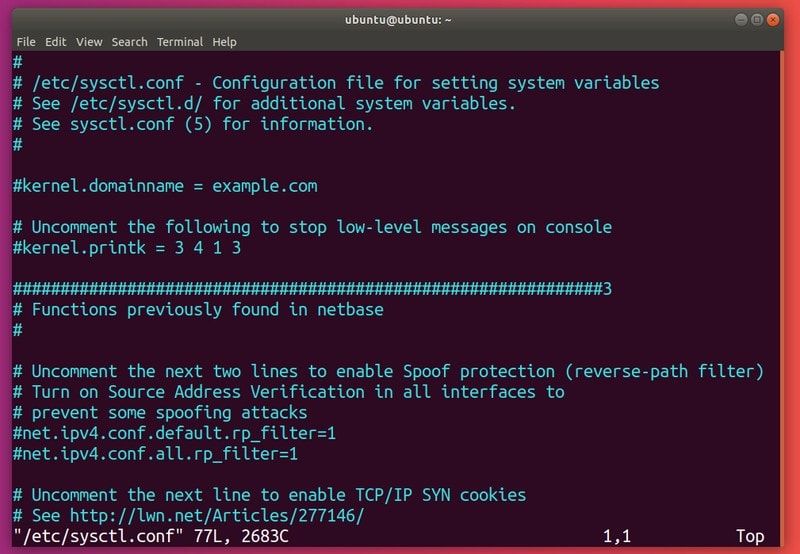
Añade las siguientes líneas al archivo:
net.ipv6.conf.all.disable_ipv6=1
net.ipv6.conf.default.disable_ipv6=1
net.ipv6.conf.lo.disable_ipv6=1Para que los ajustes surtan efecto, utiliza:
sudo sysctl -p
Si IPv6 sigue activado después de reiniciar, debes crear (con privilegios de root) el archivo /etc/rc.local y llenarlo con:
#!/bin/bash
# /etc/rc.local
/etc/sysctl.d
/etc/init.d/procps restart
exit 0Ahora utiliza el comando chmod para hacer que el archivo sea ejecutable:
sudo chmod 755 /etc/rc.local
Lo que esto hará es leer manualmente (durante el tiempo de arranque) los parámetros del kernel desde tu archivo de configuración sysctl.
2. Desactivando IPv6 mediante GRUB
Un método alternativo es configurar GRUB para pasar los parámetros del kernel en el momento del arranque. Tendrás que editar /etc/default/grub. Una vez más, asegíúrate de tener privilegios de administrador:
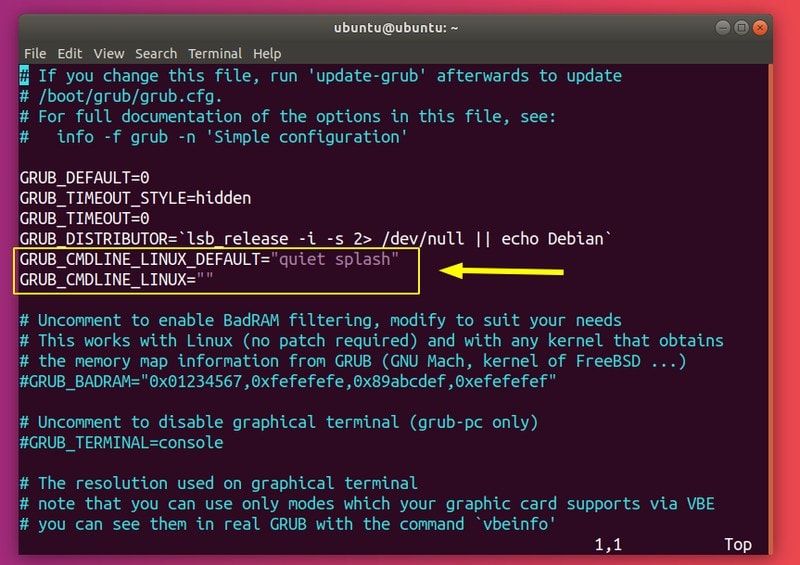
Ahora necesitas modificar GRUB_CMDLINE_LINUX_DEFAULT y GRUB_CMDLINE_LINUX para desactivar IPv6 en el arranque:
GRUB_CMDLINE_LINUX_DEFAULT="quiet splash ipv6.disable=1"
GRUB_CMDLINE_LINUX="ipv6.disable=1"Guarda el archivo y ejecuta el comando update-grub:
sudo update-grub
Los ajustes deberían persistir ahora al reiniciar.
Reactivación de IPv6 en Ubuntu
Para volver a habilitar IPv6, tendrás que deshacer los cambios realizados. Para habilitar IPv6 hasta el reinicio, ingrese:
sudo sysctl -w net.ipv6.conf.all.disable_ipv6=0
sudo sysctl -w net.ipv6.conf.default.disable_ipv6=0
sudo sysctl -w net.ipv6.conf.lo.disable_ipv6=0De lo contrario, si has modificado /etc/sysctl.conf puedes eliminar las líneas que has añadido o cambiarlas por
net.ipv6.conf.all.disable_ipv6=0
net.ipv6.conf.default.disable_ipv6=0
net.ipv6.conf.lo.disable_ipv6=0Opcionalmente puedes recargar estos valores:
sudo sysctl -p
Deberías ver de nuevo una dirección IPv6:
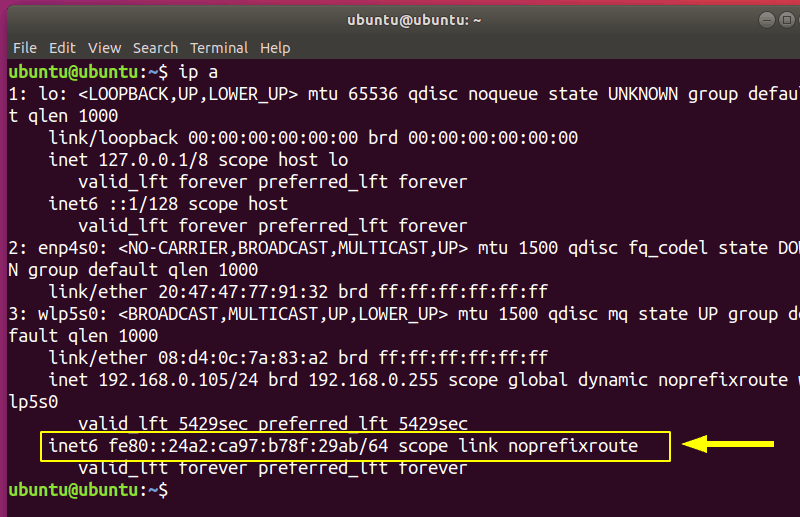
Opcionalmente, puedes eliminar /etc/rc.local:
sudo rm /etc/rc.local
Si has modificado los parámetros del kernel en /etc/default/grub, sigue adelante y elimina las opciones añadidas:
GRUB_CMDLINE_LINUX_DEFAULT="quiet splash"
GRUB_CMDLINE_LINUX=""Ahora hazlo:
sudo update-grub
Conclusión
En esta guía te he proporcionado las formas en las que puedes deshabilitar IPv6 en Linux, además de darte una idea sobre qué es IPv6 y por qué querrías deshabilitarlo.
¿Te ha resultado útil este artículo? ¿Has logrado desactivar la conectividad IPv6? Permítenos saber en la sección de comentarios.


